Gestiona perfiles para el lanzador de Unity en Ubuntu

Introducción
Aunque uso el equipo principalmente para trabajo, a menudo lo trasformo en una máquina de entretenimiento o videojuegos los fines de semana. Muchos usuarios usan el mismo equipo para distintos fines. Cuando el lanzador de Unity se llena de iconos, encontrar la aplicación que necesitas se complica. launcher-list-indicator resuelve ese problema permitiendo crear perfiles de iconos para el lanzador.
Importante: Todas las instrucciones y comandos de este artículo se han probado en Ubuntu 14.04.
¿Qué es launcher-list-indicator?
launcher-list-indicator es un script ligero y de código abierto que guarda y restaura listas de iconos del lanzador de Unity. En vez de tener todos los iconos siempre visibles, puedes definir perfiles —por ejemplo: ‘MiOriginal’, ‘Trabajo’, ‘Juegos’— y cambiar entre ellos según la tarea.
Definición rápida: perfil = conjunto guardado de iconos del lanzador que puedes restaurar con un clic.
Ventajas principales
- Reduce el desorden visual del lanzador.
- Acelera el acceso a las apps relevantes para cada contexto.
- Es pequeño y modificable (script, código abierto).
Nota: No añade funciones complejas como reglas temporales por defecto (aunque puedes modificar el script para eso).
Descarga, instalación y ejecución
- Ve al sitio oficial del proyecto y descarga el archivo fuente (disponible en .zip y .tar.gz).
- Descomprime el paquete y entra en el directorio principal (en mi caso: launcher-list-indicator-0.1):
cd launcher-list-indicator-0.1- Ejecuta el script principal:
./launcher-list-indicatorEse comando lanza la aplicación y la añade a la bandeja del sistema.
Uso básico
Cuando se ejecuta, aparece un icono silencioso en la bandeja del sistema. 
Al hacer clic en el icono verás solo dos opciones: Guardar actual y Salir. 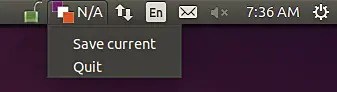
- Salir: cierra el indicador.
- Guardar actual: almacena el estado actual del lanzador como un perfil.
Al seleccionar Guardar actual, el script pide un nombre para el perfil: 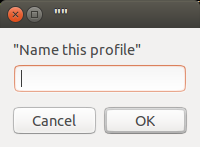
En mi ejemplo guardé la lista original con el nombre ‘MyOriginal’, y el menú del indicador lo mostró inmediatamente: 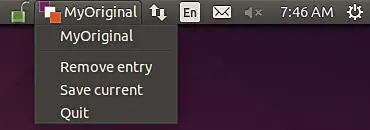
Después desbloqueé varios iconos para dejar solo las apps relacionadas con trabajo, y guardé ese estado como ‘WorkList’: 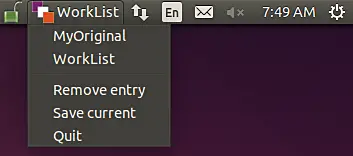
A partir de ahí puedes alternar entre ‘MyOriginal’ y ‘WorkList’ desde el menú. También existe una opción para eliminar perfiles guardados.
Mini-metodología: cómo organizar perfiles útiles
- Identifica tus contextos: por ejemplo, ‘Trabajo’, ‘Ocio’, ‘Estudio’ y ‘Mantenimiento’.
- Limpia el lanzador dejando solo las apps esenciales para ese contexto.
- Ejecuta launcher-list-indicator y elige Guardar actual con un nombre descriptivo.
- Repite para cada contexto.
- Prueba cambiar entre perfiles y ajusta hasta que cada lista muestre lo que realmente necesitas.
Sugerencia: usa nombres concisos y en el idioma que uses para tus flujos (por ejemplo, ‘Trabajo’, ‘Juegos’).
Casos donde falla o no conviene usarlo
- Si prefieres acceder a todo desde un único lanzador y no te molesta el desorden.
- Si necesitas reglas automáticas (por hora o por día) y no quieres tocar código: el script no incluye reglas temporales por defecto.
- En escritorios que no sean Unity: esta herramienta gestiona específicamente el lanzador de Unity.
Contramedida: puedes escribir un pequeño cron o script que ejecute launcher-list-indicator en horarios concretos si necesitas automatizar los cambios.
Alternativas y enfoques complementarios
- Perfiles por usuario: crea usuarios separados para entornos radicalmente distintos (más pesado pero más aislado).
- Dock alternativo: instala un dock que soporte perfiles o espacios de trabajo diferenciados.
- Script personalizado: modifica el script de launcher-list-indicator para añadir reglas (por hora, por nombre de red, por evento del calendario).
Lista de verificación según rol
- Para usuarios profesionales:
- Identifica las apps imprescindibles de productividad.
- Crea perfil ‘Trabajo’ y pruébalo durante una semana.
- Para jugadores/entretenimiento:
- Crea perfil ‘Juegos’ con solo los lanzadores de tus juegos y clientes.
- Para administradores/soporte:
- Añade un perfil ‘Mantenimiento’ con herramientas del sistema y terminales.
Ejemplo rápido de personalización (snippet)
Si te sientes cómodo editando scripts, añade una regla simple en el script para restaurar un perfil concreto al iniciar sesión editando el script para que ejecute:
# Restaurar perfil 'Trabajo' al iniciar sesión
/path/to/launcher-list-indicator --restore "WorkList"(adapta la ruta según donde hayas descomprimido el paquete).
Criterios de aceptación (cómo saber si te funciona)
- Puedes guardar al menos dos perfiles con nombres distintos.
- Al restaurar un perfil, el lanzador muestra exactamente los iconos guardados.
- El proceso no deja procesos huérfanos y el indicador se puede cerrar sin impacto en el sistema.
Glosario en una línea
- lanzador: barra lateral de Unity donde se fijan iconos de aplicaciones.
Preguntas frecuentes
¿Es seguro usar launcher-list-indicator?
Sí. Es un script que modifica la configuración del lanzador de Unity guardando y restaurando listas. Es recomendable revisar el código antes de usarlo si te preocupa la seguridad.
¿Funciona en versiones más nuevas de Ubuntu?
Launcher-list-indicator fue probado en Ubuntu 14.04. En versiones de Unity posteriores puede funcionar, pero no hay garantía sin pruebas adicionales.
Conclusión
launcher-list-indicator no es una aplicación con muchas funciones avanzadas, pero cumple su promesa: permite crear y cambiar perfiles del lanzador para mantenerlo organizado según tu contexto. Es de código abierto y pequeño, por lo que resulta fácil de adaptar si quieres automatizar cambios o integrarlo con otros scripts. Si usas Unity y quieres reducir el ruido visual del lanzador, vale la pena probarlo.
Resumen: crea perfiles claros, pruébalos en tu flujo diario y ajusta. Si necesitas automatización, modifica el script o añade tareas programadas.
Anuncio corto (100–200 palabras)
¿Tu lanzador de Unity está desordenado? launcher-list-indicator te permite guardar varias listas de iconos y cambiar entre ellas en segundos. Guarda un perfil ‘Trabajo’ con solo tus herramientas de productividad y otro ‘Juegos’ con tus títulos favoritos. Se ejecuta desde un script sencillo y muestra un indicador en la bandeja con opciones para guardar o salir. Es de código abierto y fue probado en Ubuntu 14.04. Ideal si quieres un lanzador más limpio sin renunciar a tus aplicaciones.
Social preview sugerida
Título sugerido: Gestiona perfiles del lanzador de Unity
Descripción sugerida: Guarda y restaura listas de iconos del lanzador para mantener tu escritorio limpio y contextual.
Nota final
Si te interesa añadir reglas automáticas (por hora, por red o por calendario), el código base es pequeño y puedes ampliarlo. Si necesitas ayuda creando un script de automatización, puedo proponerte un ejemplo adaptado a tu entorno.
Materiales similares

Podman en Debian 11: instalación y uso
Apt-pinning en Debian: guía práctica

OptiScaler: inyectar FSR 4 en casi cualquier juego
Dansguardian + Squid NTLM en Debian Etch

Arreglar error de instalación Android en SD
